Kopsavilkums par zināmajām kļūdām operētājsistēmā iOS 16, iOS 16 un kā tās novērst

Šajā rakstā Tips.BlogCafeIT apkopos problēmas operētājsistēmā iOS 16 un to, kā ar tām rīkoties jūsu ērtībai.

Kā zināms, Apple oficiālo iOS 16 izlaida 12. septembrī. Daudzi lietotāji ir veiksmīgi instalējuši un izbaudījuši jaunās iOS pievilcīgās funkcijas. Tomēr ir arī daudzi lietotāji, kuriem pēc atjaunināšanas rodas problēmas.
Šajā rakstā Tips.BlogCafeIT apkopos problēmas operētājsistēmā iOS 16 un to, kā ar tām rīkoties jūsu ērtībai.
Kļūda nevar atjaunināt
Saskaņā ar pasaules plašsaziņas līdzekļiem, daudzi lietotāji saskārās ar problēmām uzreiz pēc iOS 16 instalēšanas. Konkrēti, kļūdas ziņojums parādījās pēc tam, kad lietotājs nospieda pogu Piekrītu Apple noteikumiem.
Šo kļūdu var izraisīt nestabils savienojums ar Apple serveri. Tikai pēc neilga laika viss darbojās normāli.
Pareizrakstības kļūda, rakstot vjetnamiešu valodā
Par šo problēmu ziņo arī daudzi lietotāji pēc jaunināšanas uz iOS 16. Ievadot vjetnamiešu valodu, burti un uzsvari tiek parādīti nepareizi, un dažos gadījumos uzsvari netiek rādīti vispār.
Šīs problēmas cēlonis vēl nav noskaidrots. Pašlaik varat to īslaicīgi labot, atverot sadaļu Iestatījumi > Vispārīgi > Tastatūra > Tastatūras > Atlasiet vjetnamiešu valodu un mēģiniet zemāk atzīmēt AZERTY un QWERTZ, pēc tam vēlreiz pārbaudiet QWERTY augšdaļā.
Turklāt varat arī instalēt Gboard vai LabanKey, lai to izmantotu.
Hang Assistive Touch
Dažas ierīces pēc iOS 16 instalēšanas saskaras ar funkciju Assistive Touch, un tās vairs nevar izmantot kā parasti. Iemesls var būt tāpēc, ka sistēma tiek optimizēta, tāpēc dažas funkcijas nebūs stabilas. Daudzi cilvēki teica, ka pēc restartēšanas iPhone Assistive Touch darbojās normāli.
Wi-Fi, Bluetooth un mobilā tīkla savienojuma kļūdas
Saskaņā ar ziņojumu Reddit forumā daži iPhone lietotāji pēc iOS 16 instalēšanas nevarēja izveidot savienojumu ar internetu, izmantojot WiFi vai mobilo tīklu, un pat pilnībā zaudēja mobilo sakaru signālu. Daži iPhone modeļi nevar savienot piederumus, izmantojot Bluetooth.
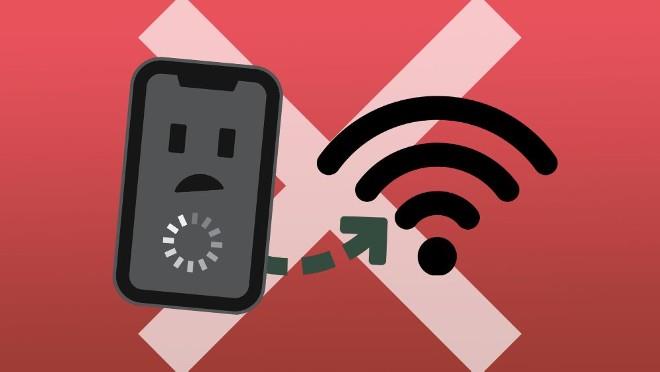
Šo problēmu risinājums ir datora restartēšana. Turklāt, izmantojot WiFi savienojumu, varat mēģināt aizmirst tīklu un pēc tam izveidot savienojumu no sākuma. Izmantojot Bluetooth ierīces, varat arī aizmirst ierīci un pēc tam atkal savienot pārī.
Ierīce sasalst, sasalst, iztukšo akumulatoru un pārkarst
Kā parasti, katru reizi, kad tiek izlaista jauna iOS versija, tiek ziņots par iPhone tālruņu sasalšanu, sasalšanu, akumulatora iztukšošanos vai pārkaršanu. Faktiski lielākā daļa iPhone modeļu ļoti labi darbojas operētājsistēmā iOS 16 ar līdzvērtīgu veiktspēju un akumulatora darbības laiku.
Tikai iPhone 8 akumulatora darbības laiks un veiktspēja nedaudz samazināsies, veicot jaunināšanu no iOS 15 uz iOS 16.

Turklāt pēc jaunināšanas jūsu ierīce veiks daudzus fona uzdevumus, lai optimizētu un personalizētu jauno operētājsistēmu ar jūsu personas datiem. Tas izraisa akumulatora iztukšošanos un ierīce uzkarst vairāk nekā parasti. Šis stāvoklis pēc noteikta laika izzudīs pats no sevis, jums nav pārāk jāuztraucas.
Lietojumprogrammas kļūda
Lielākā daļa lietotņu darbojas normāli operētājsistēmā iOS 16, izņemot Viber. Pašlaik, kā atzīmēja Tips.BlogCafeIT, operētājsistēmā iOS 16 Viber ir problēmas ar tērzēšanas grupu pārvaldības funkcijām. Lietotāji, kas piedalās Viber tērzēšanas grupās, pašlaik nevar skatīt tērzēšanas grupas informāciju, nevar iziet no grupas, nevar skatīt dalībniekus, nevar skatīt koplietotos failus un saites...
Iepriekš Techcombank banku lietojumprogramma nevarēja darboties pirmajās iOS 16 beta versijās. Taču tagad šī lietojumprogramma var normāli darboties gan oficiālajā, gan beta iOS 16 versijā.
Sound Check ir neliela, bet diezgan noderīga funkcija iPhone tālruņos.
iPhone lietotnē Fotoattēli ir atmiņu funkcija, kas izveido fotoattēlu un videoklipu kolekcijas ar mūziku, piemēram, filmu.
Kopš pirmās palaišanas 2015. gadā Apple Music ir izaudzis ārkārtīgi liels. Līdz šim tā ir pasaulē otrā lielākā maksas mūzikas straumēšanas platforma pēc Spotify. Papildus mūzikas albumiem Apple Music ir arī mājvieta tūkstošiem mūzikas videoklipu, diennakts radiostaciju un daudzu citu pakalpojumu.
Ja vēlaties savos videoklipos iekļaut fona mūziku vai, konkrētāk, ierakstīt atskaņoto dziesmu kā videoklipa fona mūziku, ir ļoti vienkāršs risinājums.
Lai gan iPhone tālrunī ir iebūvēta lietotne Weather, dažreiz tā nesniedz pietiekami detalizētus datus. Ja vēlaties kaut ko pievienot, App Store ir daudz iespēju.
Papildus fotoattēlu kopīgošanai no albumiem lietotāji var pievienot fotoattēlus koplietotajiem albumiem iPhone tālrunī. Varat automātiski pievienot fotoattēlus koplietotajiem albumiem, atkārtoti nestrādājot no albuma.
Ir divi ātrāki un vienkāršāki veidi, kā Apple ierīcē iestatīt atpakaļskaitīšanu/taimeri.
App Store ir tūkstošiem lielisku lietotņu, kuras jūs vēl neesat izmēģinājis. Parastie meklēšanas vienumi var nebūt noderīgi, ja vēlaties atklāt unikālas lietotnes, un nav patīkami sākt bezgalīgu ritināšanu ar nejaušiem atslēgvārdiem.
Blur Video ir programma, kas aizmiglo ainas vai jebkuru saturu, ko vēlaties tālrunī, lai palīdzētu mums iegūt attēlu, kas mums patīk.
Šis raksts palīdzēs jums instalēt Google Chrome kā noklusējuma pārlūkprogrammu operētājsistēmā iOS 14.









